A volte si presenta come un male necessario. L'attivazione degli aggiornamenti in background sui dispositivi mobili di Apple è un passaggio necessario nel processo di configurazione di iPhone e iPad. Grazie a questa funzionalità, introdotta dagli sviluppatori e ingegneri della mela morsicata con iOS 7, alcune applicazioni scaricheranno dati in background dalla Rete – o da altri canali di comunicazione- anche se non sono utilizzate dall'utente: in questo modo sarà possibile fornire informazioni sempre aggiornate non appena saranno richiamate in funzione.
Basti pensare, ad esempio, ad applicazioni come quelle meteorologiche, a quelle con i dati della borsa o anche ai social network: anche se inutilizzate da tempo, riescono ugualmente a fornire informazioni dettagliate e aggiornate non appena sono lanciate. Una funzionalità che permette di risparmiare molto tempo, ma che ha un suo costo in termini economici e, soprattutto, di privacy.
Come funzionano gli Aggiornamenti in background
La funzione, come detto, è stata introdotta nel 2013 con gli aggiornamenti legati a iOS 7. In questo modo, applicazioni non in esecuzione, ma attive in background, continueranno a scaricare e ricevere aggiornamenti mentre l'utente è impegnato in altre attività. Senza che ce ne accorgiamo, ad esempio, il nostro iPhone può scaricare gli aggiornamenti meteo automaticamente, così da fornirci informazioni sempre nuove.
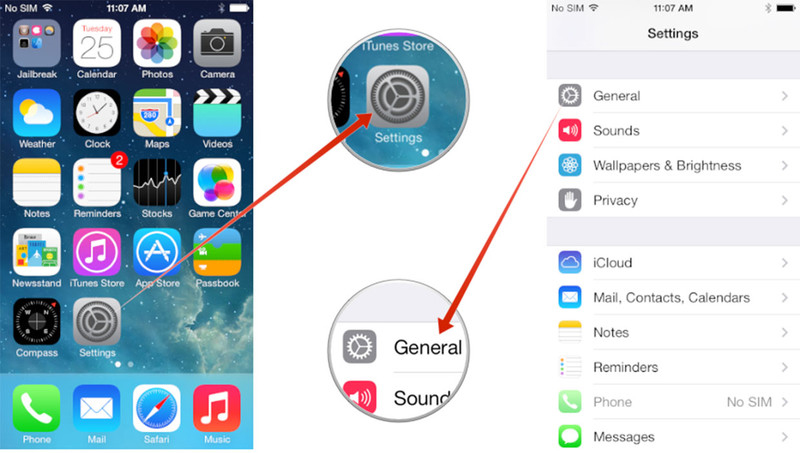
Gli Aggiornamenti in background entrano in funzione in momenti specifici, così da minimizzare il consumo della batteria: quando l'utente è collegato a una rete Wi-Fi, quando sta utilizzando già lo smartphone oppure quando il dispositivo è collegato alla corrente elettrica.
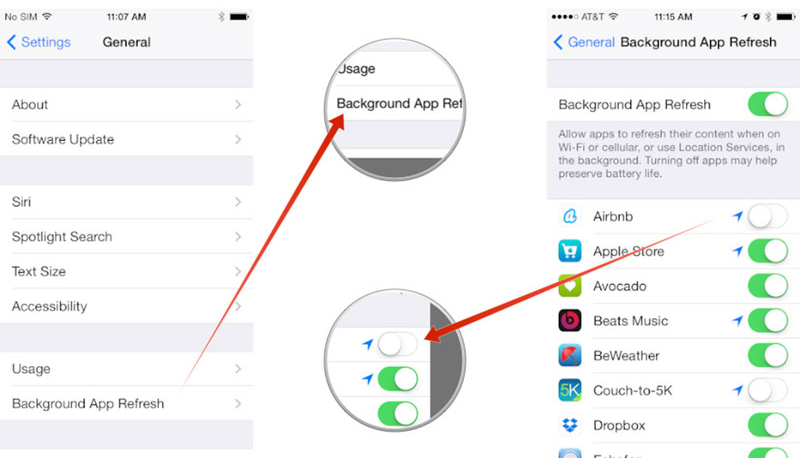
Per controllare e gestire questa funzionalità sarà necessario accedere alle Impostazioni dell'iPhone, premere su Generali e scorrere il menu sino a incontrare la voce Aggiorn. App in background. Qui si accederà alla lista delle applicazioni per cui gli aggiornamenti sono attivati: si potrà decidere di disattivare del tutto la funzionalità oppure di scegliere, voce dopo voce, quale applicazione lasciare attiva e quale invece distaccare.
Batteria e dati
Quella appena descritta, per quanto possa apparire banale, è un'operazione piuttosto importante. Mettendo per un attimo da parte il tema della privacy (comunque importante, dal momento che potrebbero sorgere dei dubbi sul destino e la destinazione dei dati in uscita dall'iPhone), vale la pena concentrarsi sull'aspetto energetico (durata della batteria) e quello economico (conto telefonico). Anche se dovessero attivarsi solamente quando l'iPhone è già in uso o in occasioni simili, il download dei dati in background (siano essi proveniente da Internet, dalle app o, ancora, dal GPS) provoca comunque un ulteriore consumo della carica della batteria. Detto in altre parole, la batteria si scaricherà più in fretta a seconda della frequenza con le quali le applicazioni si aggiornano e scaricano i dati in background. A questo bisogna aggiungere il consumo della soglia dati del proprio abbonamento o contratto telefonico: per aggiornare le informazioni del proprio profilo Facebook o delle previsioni meteo, infatti, si ricorrerà al Wi-Fi o alla rete cellulare. In questo secondo caso, nel caso dovessimo oltrepassare la soglia stabilita dal gestore, potremmo trovare delle brutte sorprese in bolletta.
I permessi
Questo tema, soprattutto sotto il profilo della privacy, è legato a doppio filo a quello dei permessi richiesti dalle applicazioni. Per accedere ad alcuni strumenti dell'iPhone o per sbloccare speciali funzionalità, le applicazioni devono ricevere l'autorizzazione direttamente dall'utente. Se, ad esempio, un'applicazione fotografica volesse avere libero accesso al sensore GPS, così da poter aggiungere le coordinate geografiche allo scatto, dovrebbe necessariamente ricevere l'autorizzazione dal proprietario dell'iPhone.
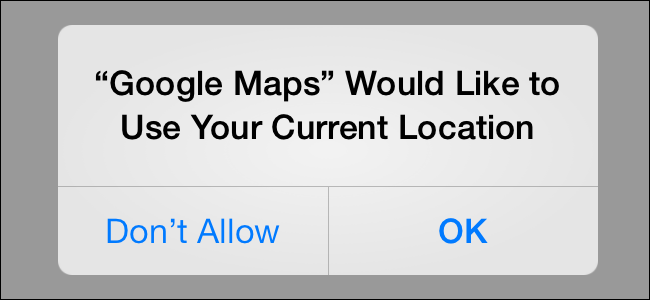
Con iOS 8, sistema operativo mobile lanciato nel 2014, la gestione delle autorizzazioni e dei permessi per le app è stata ulteriormente migliorata. L'utente potrà decidere di concederli in qualunque occasione, di rifiutare l'accesso alla funzionalità o strumento sempre o comunque oppure concedere un permesso condizionale: ogni qual vota ce ne sarà bisogno, l'applicazione tornerà a chiedere di poter utilizzare il GPS (o il microfono, o la fotocamera, o la connessione dati in background) dell'iPhone.
Allarme privacy
In seguito allo scandalo che ha coinvolto l'agenzia di sicurezza NSA (capace di accedere a server web ritenuti sicuri senza troppi problemi e di consultare tutti i dati contenuti al loro interno), sono sorti non pochi dubbi attorno ai permessi richiesti dalle app. In alcuni casi, infatti, l'utente si trova ad accettare richieste – magari sovrappensiero – apparentemente poco legittime. Come mai, ad esempio, un'app che trasforma il flash dello smartphone in torcia deve poter accedere al GPS e alla rete dati? Ciò ha fatto nascere in molti utenti dei timori – fondati, evidentemente – per la loro privacy e la protezione dei loro dati personali e obbligando a una reazione i team di sviluppo al lavoro sui sistemi operativi.
Come gestire i permessi delle app in iOS
Apple, ad esempio, ha più volte rivisto la propria policy per la gestione dei permessi, dando modo all'utente di effettuare scelte più ponderate e differenziate a seconda del servizio. Un'applicazione potrà ad esempio accedere al modulo GPS ma non alla connessione dati o alla fotocamera. Diverse le modalità che lo user ha a disposizione per gestire i permessi delle ap: sarà sufficiente accedere alla sezione Privacy delle impostazioni del dispositivo (menu Impostazioni e successivamente Privacy) per avere un quadro completo della situazione.
Gestire i permessi per ogni app. Girovagando all'interno di Privacy, si troverà la lista delle applicazioni che, per un motivo o per un altro, hanno chiesto l'accesso a una funzionalità o servizio dell'iPhone. Premendo sul nome dell'applicazione sarà possibile gestire direttamente e singolarmente i vari permessi
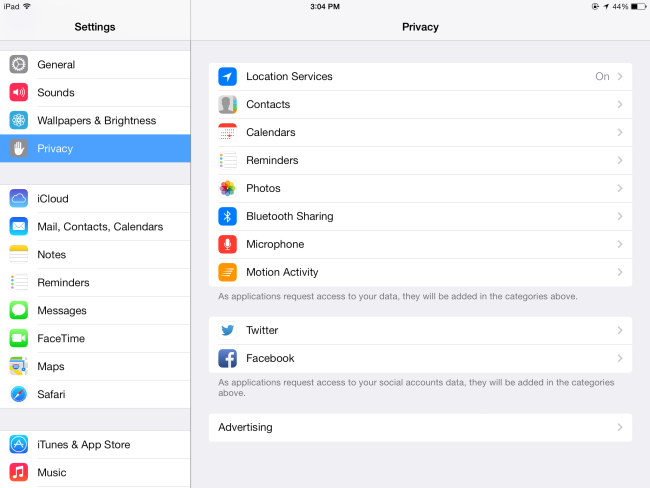
Privacy e permessi. Se, invece, si volesse procedere ad una verifica più generale, si potrebbe accedere a una delle varie sezioni in cui è suddivisa la schermata Privacy e spulciare l'elenco delle applicazioni. Sarà così possibile verificare quali applicazioni hanno accesso al Bluetooth o al GPS dell'iPhone, quale può utilizzare il microfono o la fotocamera. L'utente potrà quindi decidere di concedere o revocare il permesso, a seconda delle necessità
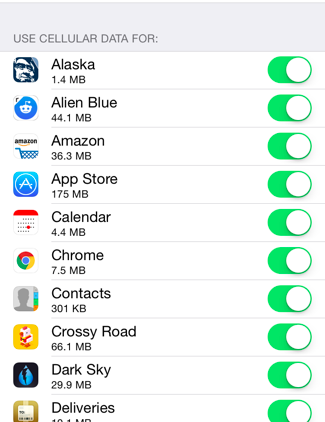
Connessione dati. Per verificare, invece, quali applicazioni possono scaricare e inviare dati in background si dovrà accedere alle Impostazioni, scegliere Cellulare e scorrere l'elenco per verificare quali app hanno avuto accesso alla rete dati e il consumo effettivo per ognuna di essa. In caso di utilizzo eccessivo o se si dovesse riscontrare una connessione sospetta, si potrà disabilitare il servizio da questa schermata




